如何将FLV视频转换为MP4格式
来源:互联网 更新时间:2025-06-16 15:04
在数字时代,视频格式种类繁多,其中flv和mp4是常见的两种。flv(flash video)是早期流行的流媒体格式,而mp4因其高兼容性和小巧的体积,成为现代设备和平台的首选。如果你有flv格式的视频需要转换成mp4,以便在更多设备上播放或上传到社交媒体平台,本文将为你提供详细的步骤和实用建议。
在开始转换之前,你需要准备一些必要的工具和资源:
1. 电脑或移动设备:确保你的设备运行正常,并有足够的存储空间来存放转换后的视频。
2. flv视频文件:确认你已经拥有想要转换的flv视频文件,并且知道其保存位置。
3. 视频转换软件:市场上有许多优秀的视频转换工具,例如handbrake、format factory等。你可以根据个人习惯和需求选择合适的软件。
4. 互联网连接:某些在线转换服务可能需要稳定的网络支持。
以下是一个使用常见视频转换软件(如handbrake)将flv转换为mp4的具体操作流程:
1. 下载并安装软件:
- 前往官方网站下载适合你操作系统的版本。
- 按照提示完成安装过程。
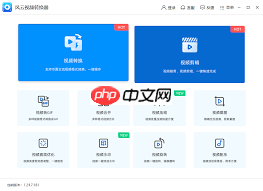
2. 打开软件并导入文件:
- 启动handbrake后,点击界面上方的“源”按钮,然后选择“从文件”选项。
- 浏览并找到你的flv视频文件,将其添加到转换队列中。
3. 设置输出格式:
- 在“预设”下拉菜单中,选择一个适合的预设(例如“通用”或“web优化”)。
- 调整分辨率、帧率等参数以满足你的需求。通常情况下,默认设置即可满足大部分情况。
4. 指定输出路径:
- 点击“浏览”按钮,选择一个合适的目录作为输出路径。

- 输入新的文件名,建议保留mp4扩展名。
5. 开始转换:

- 确认所有设置无误后,点击“开始编码”按钮。
- 转换过程中可以查看进度条,完成后会弹出提示信息。
注意事项与技巧:
- 检查原始文件质量:如果原flv视频本身画质较差,转换后也无法提升,因此建议尽量使用高质量源文件进行处理。
- 压缩比例:mp4支持高压缩比,可以根据实际用途适当调整比特率,以平衡文件大小与清晰度。
- 跨平台兼容性:不同设备对视频格式的支持程度不一,转换前应明确目标平台的要求。
- 备份原文件:在转换之前最好先备份好原始的flv文件,以防万一出现问题时还能恢复。
将flv视频转换为mp4格式并非难事,只要掌握了正确的方法并遵循上述步骤,就能轻松实现这一目标。无论是为了更好的播放体验还是更高的兼容性,掌握这项技能都将大大提升你的工作效率和个人生活质量。希望本文能够帮助你顺利完成视频格式的转换任务!
-
yandex大片免费高清观看入口 yandex大片免费播放高清在线
-
OPPO发布Reno6系列手机具体配置
-
英勇之地雷域狼尊打法技巧攻略分享
-
美图秀秀如何给照片加白边 照片边框添加教程
-
excel乘法用哪个函数 乘积计算函数选择建议
-
三星S25Ultra存储空间不足?清理大文件+卸载冗余应用
-
蓝奏云分享链接前缀是什么 分享链接前缀格式说明
-
和包支付怎么查缴费明细 和包查看账单记录方法
-
oppo手机怎么隐藏应用 oppo手机应用隐藏技巧分享
-
百度网盘订阅怎么取消 订阅取消方法快速搞定
-
1688成品网站进入页面 成品1688网站入口链接
-
艾尔登法环黑夜君临在steam名字叫什么
-
雷军转发央视新闻报道:造芯很难 但是会坚持下去
-
叠山造园说的是以下哪种职业的特点 蚂蚁新村5月24日答案
-
职业小知识最新答案5.24
-
painter怎么复制笔刷
-
苹果手机怎么录音电话通话 苹果手机通话录音技巧分享
-
这个孩子拿下吃粽子冠军后
-
和平精英蜜獾天降萌叽怎么获得
-
《金铲铲之战》s14迅射鳄鱼阵容搭配推荐
-
1

- 传奇三国下载安装
- 角色扮演 | 273.53M
-
2

- pubg地铁逃生正式服手游下载
- 飞行射击 | 108MB
-
3

- 米加小镇:世界全解锁无广告版免费下载
- 益智休闲 | 167MB
-
4

- 最强拆迁小队下载安装
- 体育运动 | 185.3 MB
-
5

- 植物大战僵尸游戏
- 策略战棋 | 36MB
-
1 王者荣耀蛇年限定皮肤 06-17
-
2 抖音加长视频无法上传 06-17
-
3 TP-Link路由器设置网址在哪里 06-17
-
4 win7怎样关闭火狐浏览器自动更新 06-17
-
5 笔尖AI智能体组合如何串联工作流?标题生成+文案优化联动 06-17
-
6 RedmiK40与小米10s该如何选择 06-17
-
7 YY语音如何调节声音大小 06-17
-
8 笔尖AI生活管家:服药提醒与重复日程自定义 06-17
-
9 豆包AI多语言支持哪些语种?中英日韩等切换方法 06-17
-
10 突破极限!诺思推出业界首款1411尺寸ICBAR双工器 06-17



